 على الرغم من أن Microsoft تم إيقاف الدعم لـ Windows 7 في عام 2020، إلا أنها لا تزال مستخدمة على نطاق واسع من قبل الكثيرين حول العالم. ولكن، إذا كنت بحاجة لاستعادة بعض الملفات أو المجلدات المحذوفة، هل لديك نفس فرص الاستعادة مثل أولئك الذين يعملون بأحدث إصدار من ويندوز 11؟
على الرغم من أن Microsoft تم إيقاف الدعم لـ Windows 7 في عام 2020، إلا أنها لا تزال مستخدمة على نطاق واسع من قبل الكثيرين حول العالم. ولكن، إذا كنت بحاجة لاستعادة بعض الملفات أو المجلدات المحذوفة، هل لديك نفس فرص الاستعادة مثل أولئك الذين يعملون بأحدث إصدار من ويندوز 11؟
في الواقع، يمكنك ذلك. يحتوي Windows 7 على بعض الوسائل الموثوقة لاستعادة البيانات، حتى بعد حذفها “بشكل دائم”. سنوضح لك كيفية استخدامها لاستعادة الملفات المحذوفة من جهاز كمبيوتر يعمل بنظام Windows 7.
هل من الممكن استعادة البيانات المحذوفة في ويندوز 7؟
نعم، لكن ليس دائماً. ترى أن فرصتك في استعادة الملفات المحذوفة على نظام Windows 7 تعتمد على عدة عوامل، خصوصًا كيفية حذف البيانات وكذلك الزمن الذي مضى منذ حذفها. عندما تحذف ملفًا، تبقى البيانات نفسها موجودة حتى يتم الكتابة فوقها ببيانات جديدة. هذا يمنحك نافذة من الفرص لاستعادة تلك البيانات.
بمجرد الكتابة فوق البيانات، تصبح غير قابلة للاسترداد إلا إذا كان بإمكانك استعادتها من النسخة الاحتياطية. على سبيل المثال، إذا قمت بإجراء تهيئة سريعة، فقد تكون بياناتك قابلة للاسترداد بعد ذلك لأن التهيئة السريعة تقوم ببساطة بحذف البيانات الوصفية من نظام الملفات. من ناحية أخرى، لا يمكن استعادة البيانات بعد إجراء تهيئة كاملة لأن البيانات ستكون قد تمت الكتابة فوقها بالأصفار.
كيفية استعادة الملفات والمجلدات المحذوفة في ويندوز 7
هناك بعض الأساليب التي يمكنك تجربتها لاستعادة بياناتك، بما في ذلك سلة المحذوفات الموثوقة. ومع ذلك، لا تخزن سلة المحذوفات بياناتك المفقودة إلى الأبد. إذا تم حذف ملفاتك بالفعل بشكل دائم، فإن الوقت عامل جوهري.
فيما يلي العديد من الحلول التي تغطي كيفية استعادة الملفات والمجلدات المحذوفة من القرص الصلب على نظام التشغيل ويندوز 7.
طريقة 1:استعادة الملفات من سلة المحذوفات
كانت سلة المحذوفات وسيلة مفيدة لاستعادة البيانات المفقودة بسرعة وسهولة منذ تقديمها في ويندوز 95. فهي تلتقط بياناتك بمجرد حذفها وتمنحك فرصة لاستعادتها قبل حذفها نهائيًا.
هناك أوقات يتجاوز فيها البيانات سلة المحذوفات، مثل عندما يكون الملف كبيرًا جدًا أو تم تعطيل سلة المحذوفات. في مثل هذه الحالات، انتقل إلى الطريقة التالية.
اتبع هذه الخطوات لاستعادة الملفات والمجلدات المحذوفة على ويندوز 7 باستخدام سلة المحذوفات:
- افتح سلة المحذوفات . يمكنك العثور عليه في سطح مكتب Windows 7 الخاص بك.
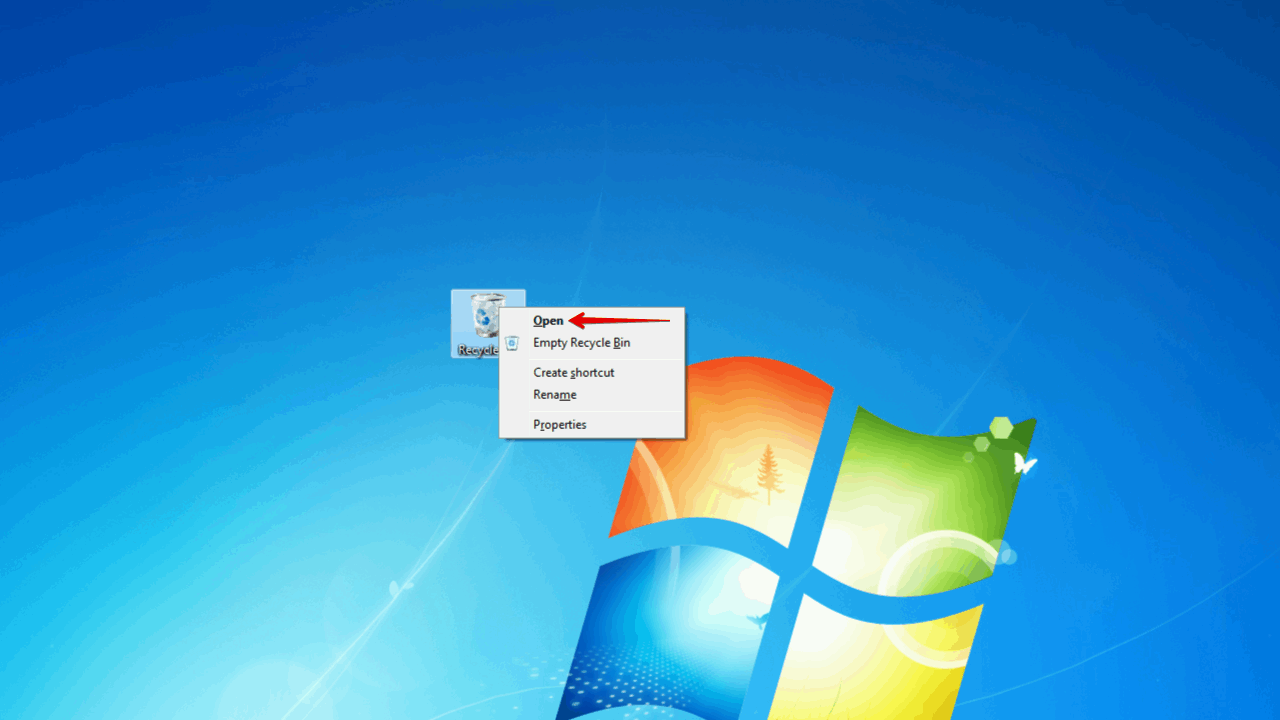
- اختر البيانات التي ترغب في استعادتها، ثم انقر على استعادة العناصر المحددة .
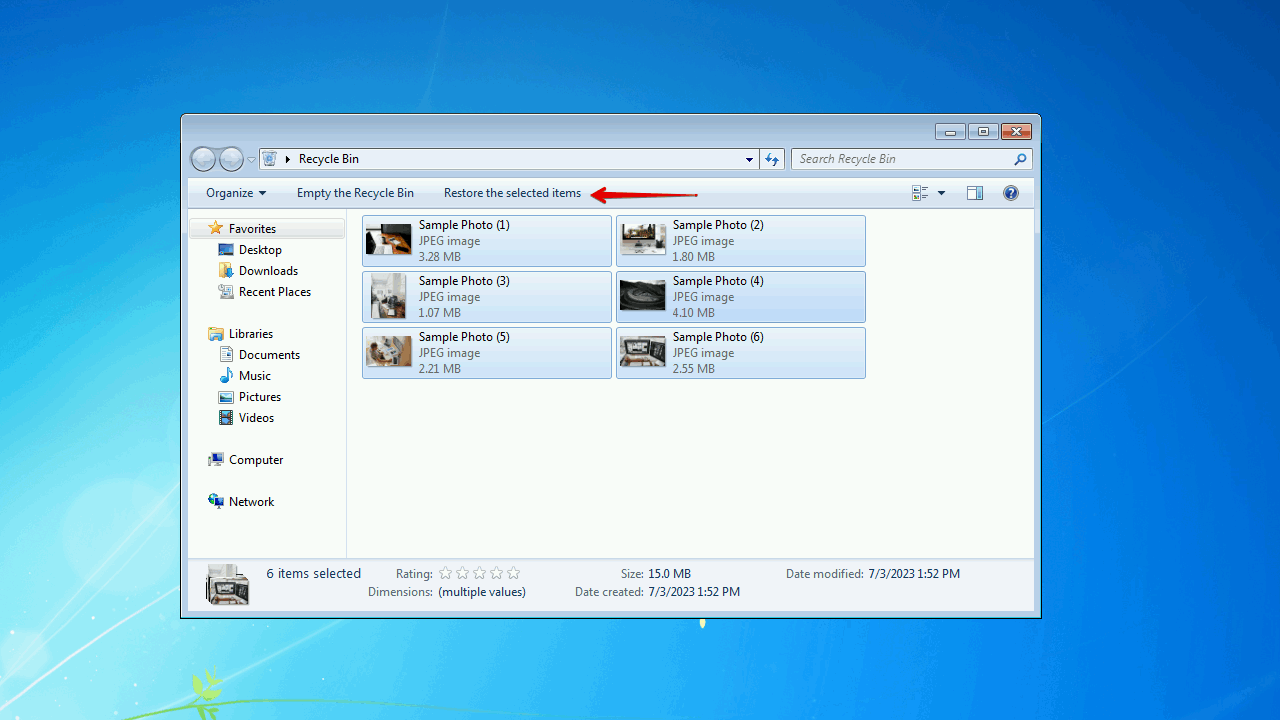
الطريقة 2:استعادة البيانات باستخدام برنامج استعادة البيانات
إذا لم تكن سريعًا بما يكفي لاستعادة البيانات من سلة المهملات، فعليك تجربة استخدام برنامج لاستعادة الملفات المحذوفة على ويندوز 7. أدوات برامج استعادة البيانات كانت موجودة منذ فترة وهي تتحسن باستمرار. الأداة التي سنقدّمها لك هي ديسك دريل، أداة متقدمة لاستعادة البيانات يمكنها حتى استعادة الملفات المحذوفة من أجهزة كمبيوتر ويندوز 7 بعد الفورمات.
Disk Drill هو أداة الاستعادة المفضلة لدينا لأنه يتمتع بأداء استعادة ممتاز ويوفر دعمًا رائعًا لمجموعة واسعة من أنظمة الملفات، بما في ذلك FAT16/32/exFAT وNTFS وHFS وHFS+ وAPFS وEXT2/3/4. لديك أيضًا فرصة للتجربة قبل الشراء مع استعادة بيانات مجانية تصل إلى 500 ميجابايت.
ستحتاج إلى استخدام Disk Drill 4/4.5 حيث أن هذه هي آخر نسخة مدعومة على Windows 7.
اتبع هذه الخطوات لاستعادة الملفات المحذوفة نهائيًا على ويندوز 7 باستخدام Disk Drill:
- تحميل وقم بتثبيت Disk Drill 4.5.
- حدد القرص الذي ترغب في استعادة البيانات منه وانقر على ابحث عن البيانات المفقودة .
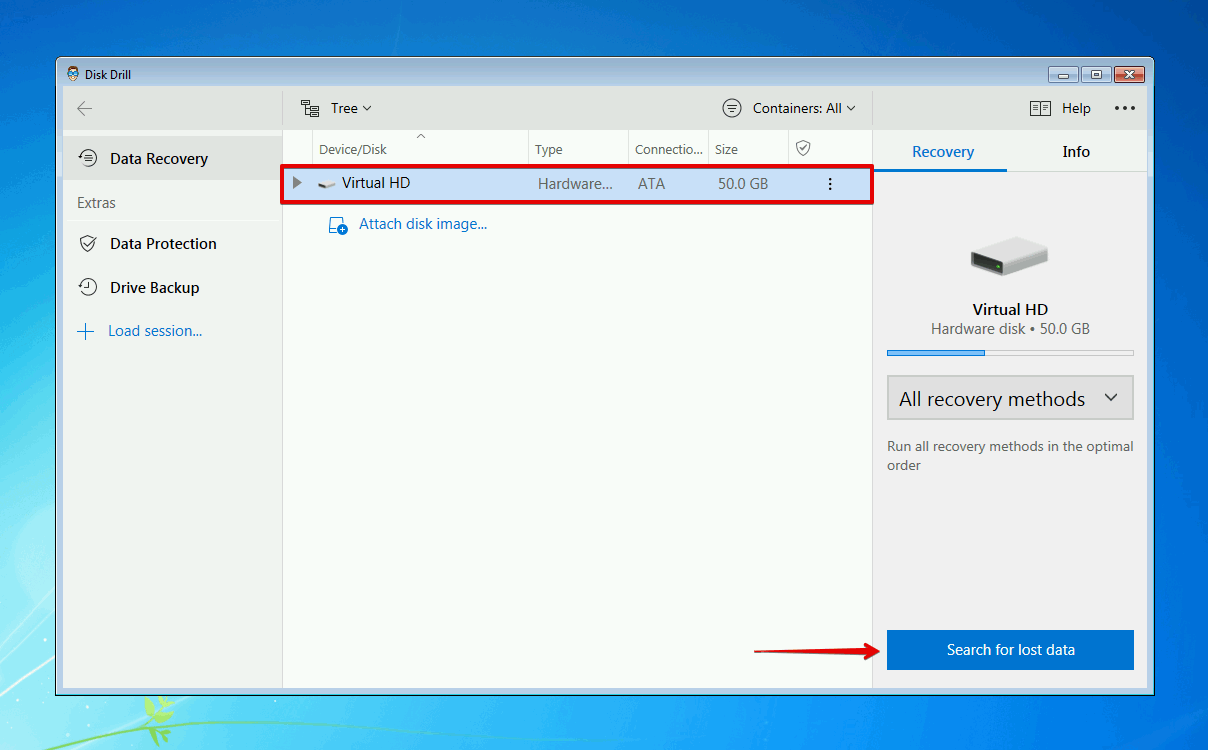
- انقر على مراجعة العناصر الموجودة بمجرد اكتمال الفحص. أو يمكنك النقر على أيقونات أنواع الملفات الملونة لتصفية النتائج وفقاً لذلك التنسيق.
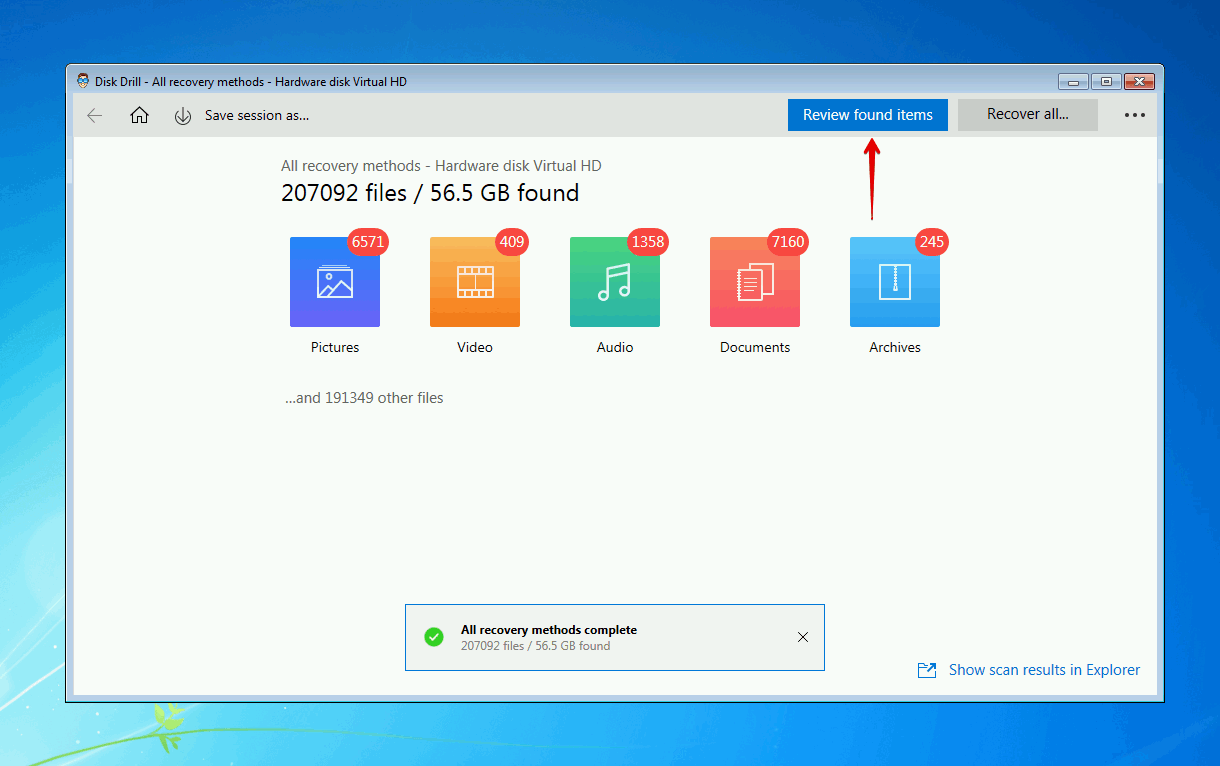
- اختر ملفات Windows 7 المحذوفة التي ترغب في استعادتها. لاحظ عمود فرص الاستعادة ولوحة المعاينة لتحديد الملفات التي يمكن استعادتها. عندما تكون جاهزًا، انقر على استعادة .
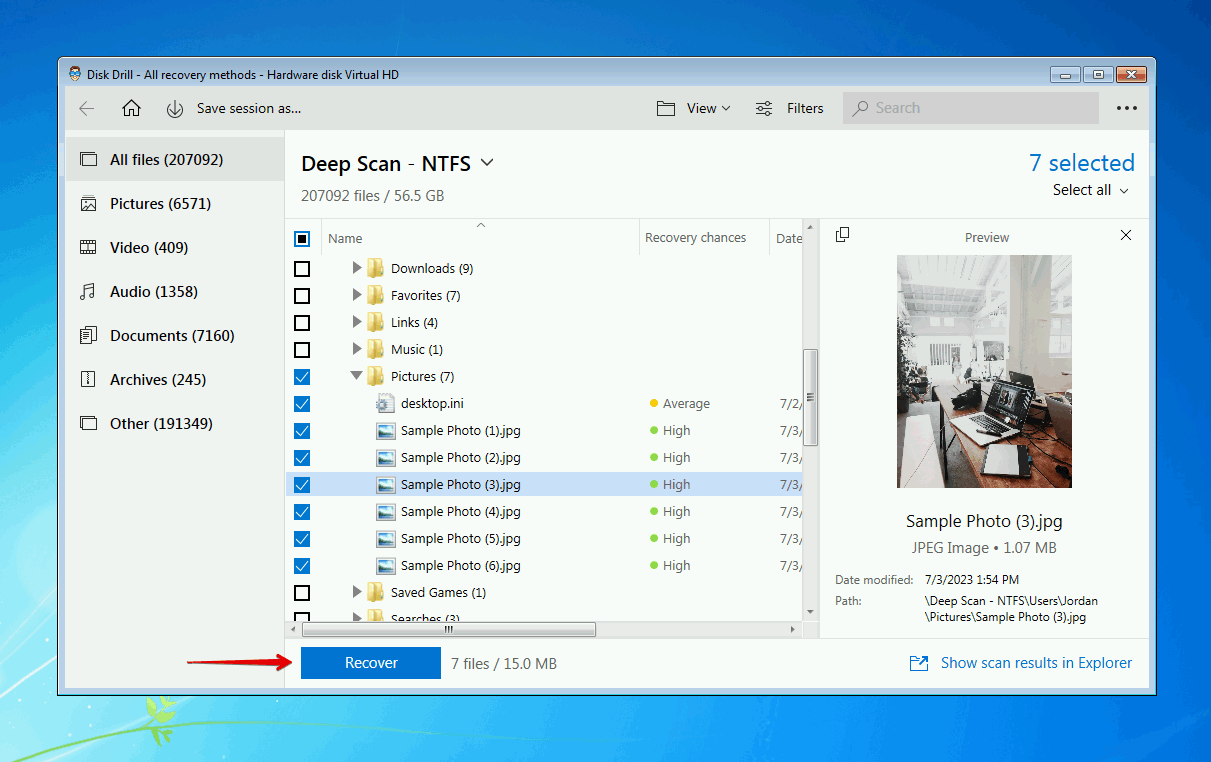
- اختر موقع استعادة مناسب (على جهاز تخزين منفصل) وانقر على موافق .
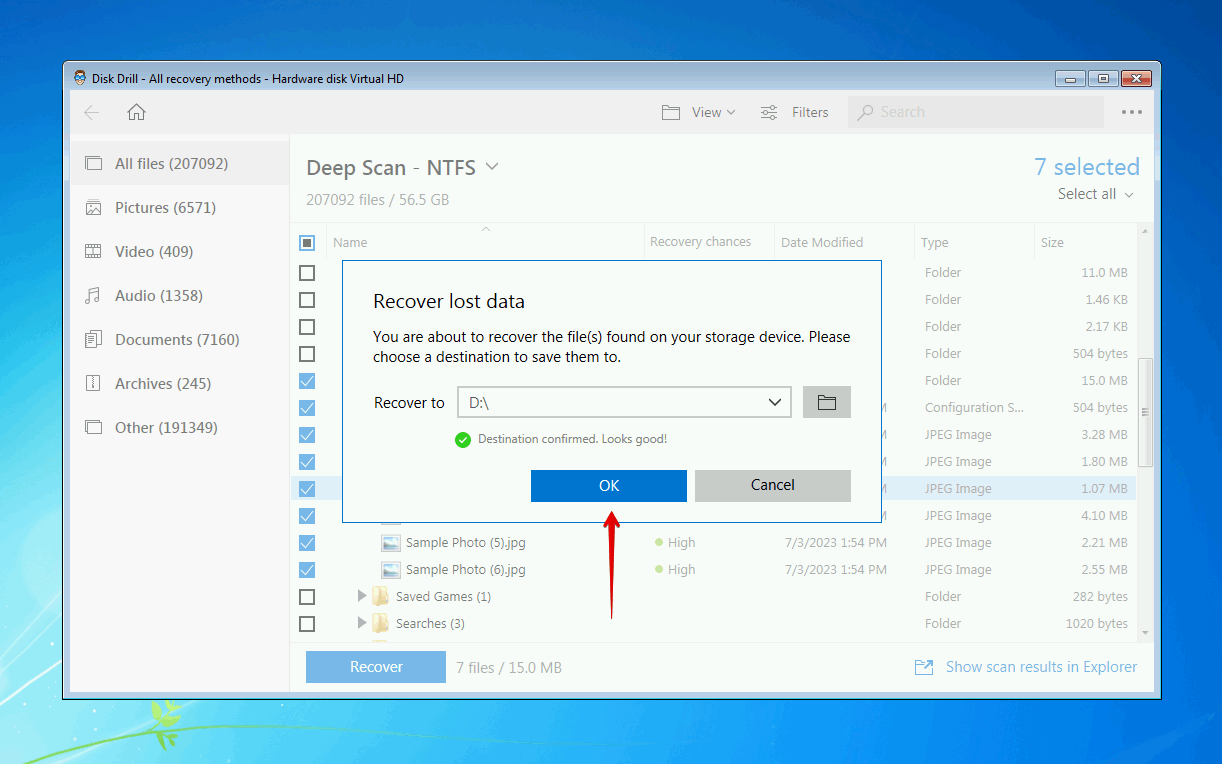
الطريقة الثالثة:استعادة الملفات باستخدام النسخ الاحتياطي
النسخ الاحتياطي والاستعادة تم إدراجه في نظام Windows Vista وتم تضمينه في كل إصدارات Windows منذ ذلك الحين. على الرغم من أن سجل الملفات هو الآن الأداة المفضلة للنسخ الاحتياطي، فإن النسخ الاحتياطي والاستعادة لا يزال وسيلة موثوقة لنسخ بياناتك احتياطيًا لذا كنا حريصين على تضمينه في هذه القائمة.
ستوجهك التعليمات أدناه خلال كيفية استعادة الملفات المحذوفة على جهاز كمبيوتر يعمل بنظام Windows 7 باستخدام النسخ الاحتياطي والاستعادة:
- انقر ابدأ وابحث عن “النسخ الاحتياطي والاستعادة”. افتحه.
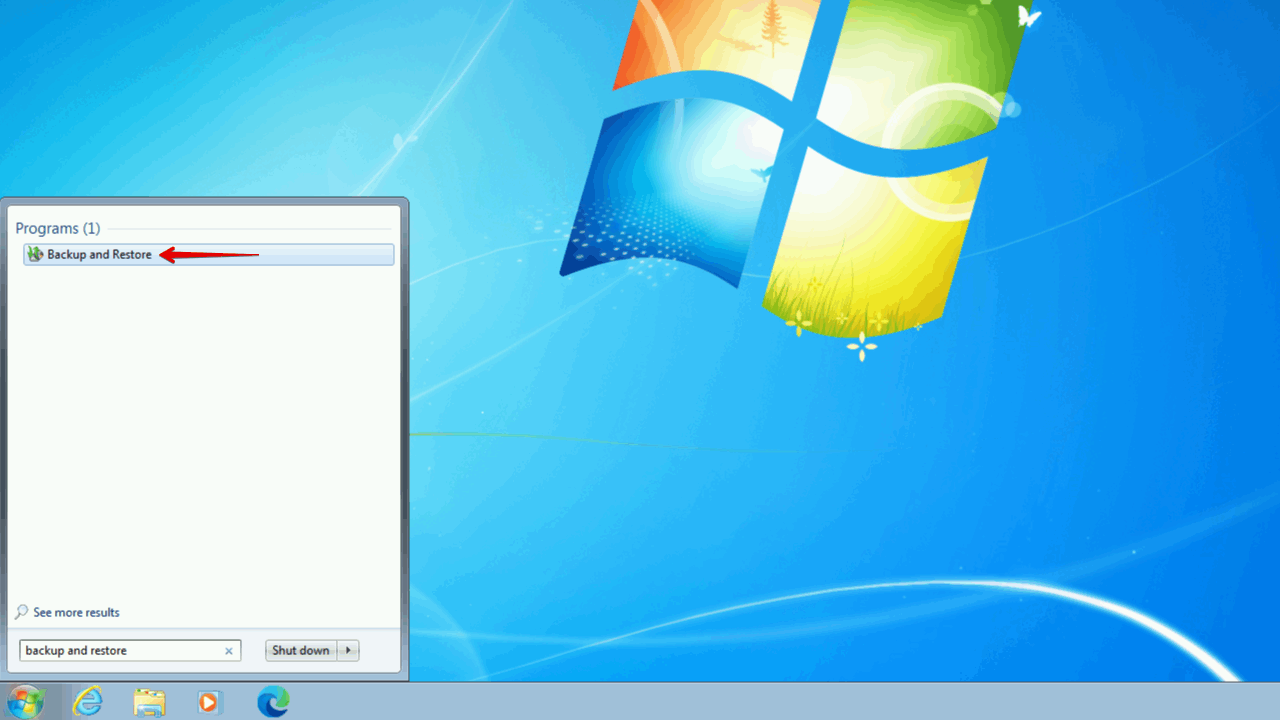
- انقر استعادة ملفاتي .
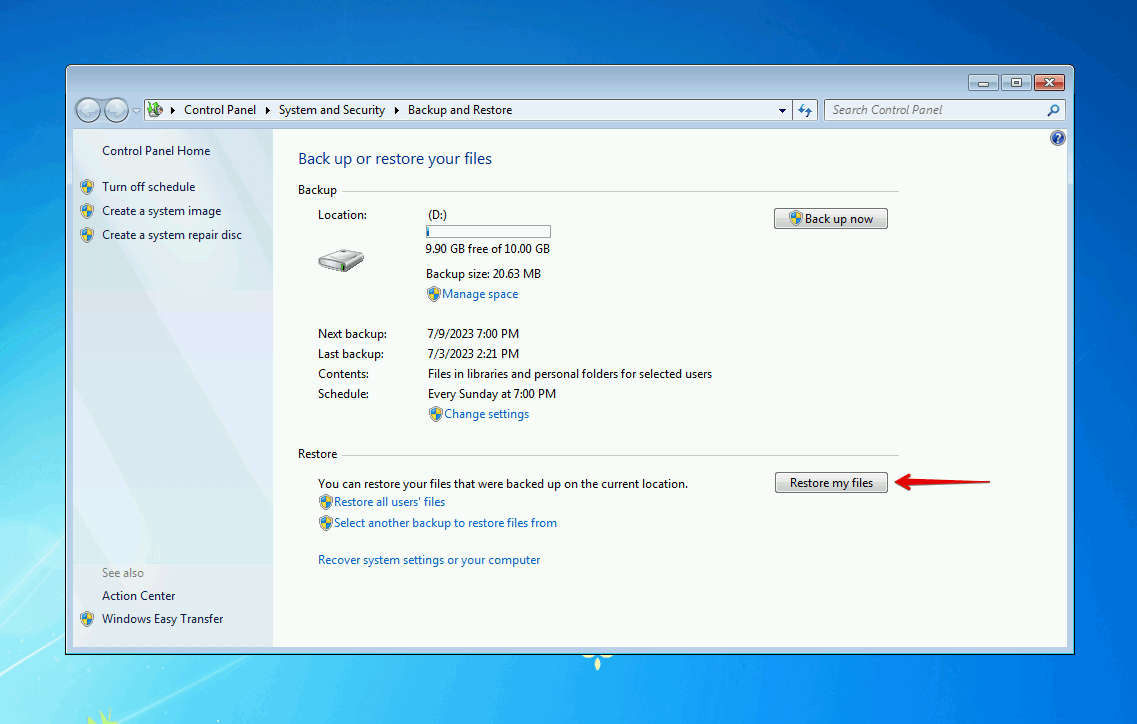
- انقر تصفح الملفات أو استعراض الملفات وحدد البيانات التي ترغب في استعادتها من النسخة الاحتياطية.
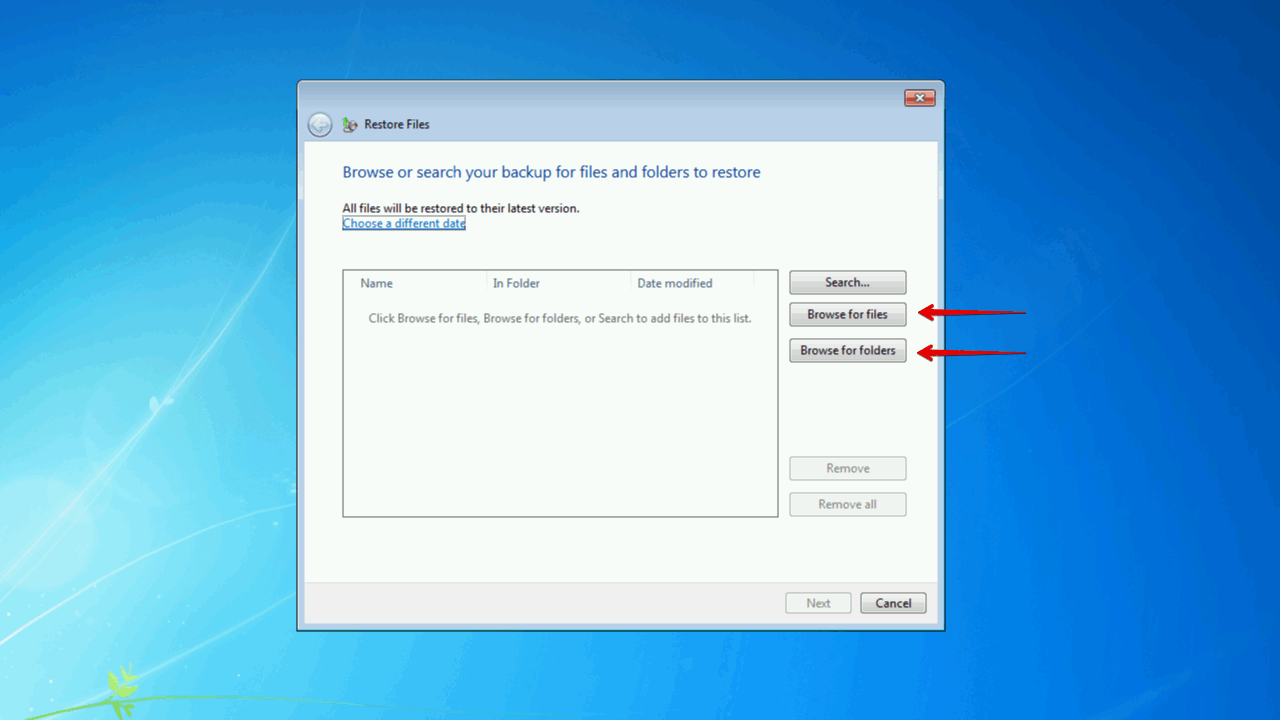
- انقر التالي عند تحديد جميع البيانات.
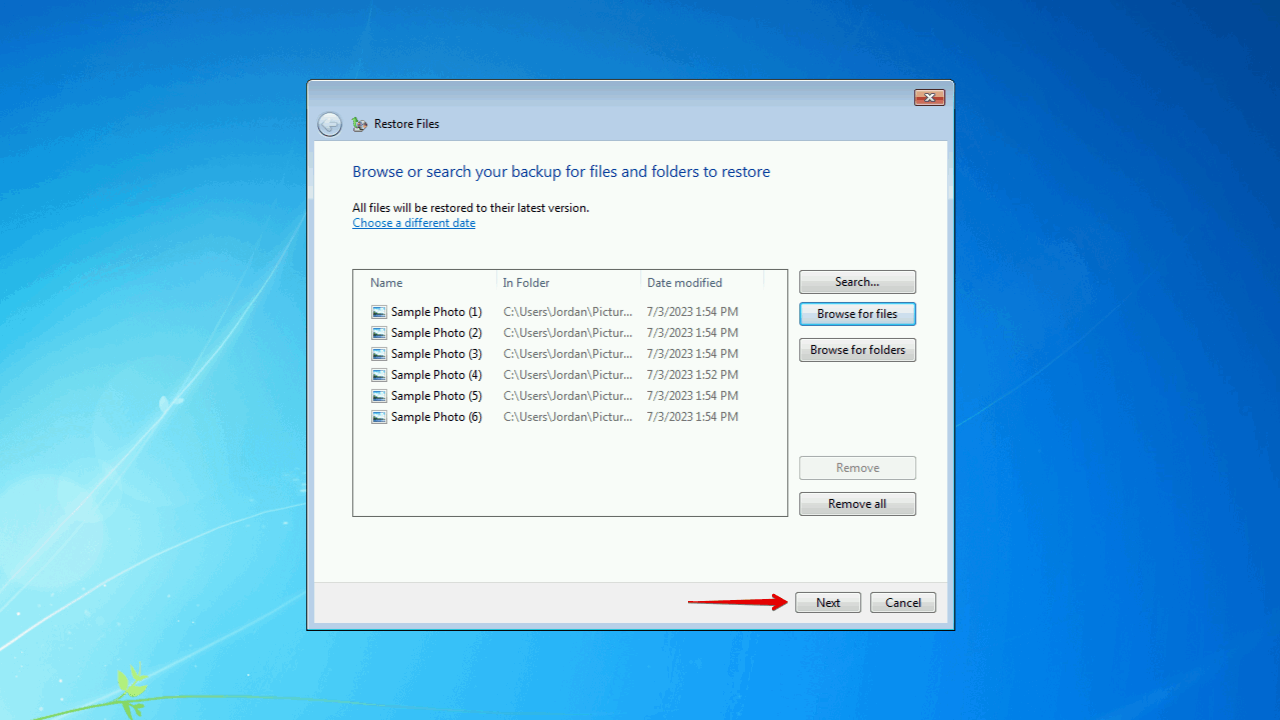
- اختر ما إذا كنت ترغب في استعادة البيانات إلى موقعها الأصلي أو موقع جديد، ثم انقر استعادة .
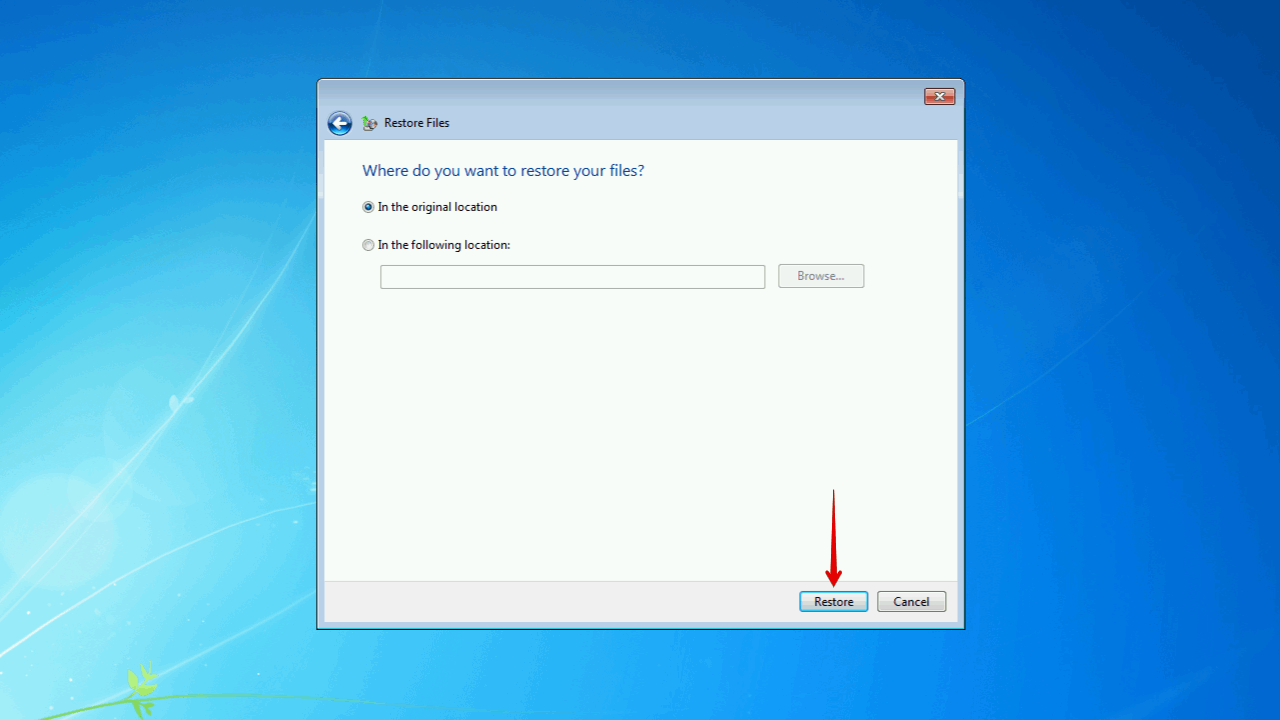
الطريقة الرابعة:استرجاع الملفات من سجل الملفات
الطريقة النهائية في قائمتنا هي محفوظات الملفات. عندما يتم تمكين محفوظات الملفات، تقوم بإنشاء نسخ من بياناتك على فترات منتظمة. ليس هذا فقط، بل تحتفظ أيضًا بعدة إصدارات من بياناتك، مما يسمح لك باستعادة الملفات والمجلدات المحذوفة من نقطة زمنية محددة عند الحاجة.
فيما يلي شرح سريع لكيفية استعادة الملفات المحذوفة على Windows 7 باستخدام File History:
- ابحث عن المجلد الذي يحتوي على الملفات التي ترغب في استعادتها، ثم انقر بزر الماوس الأيمن واضغط على استعادة الإصدارات السابقة .
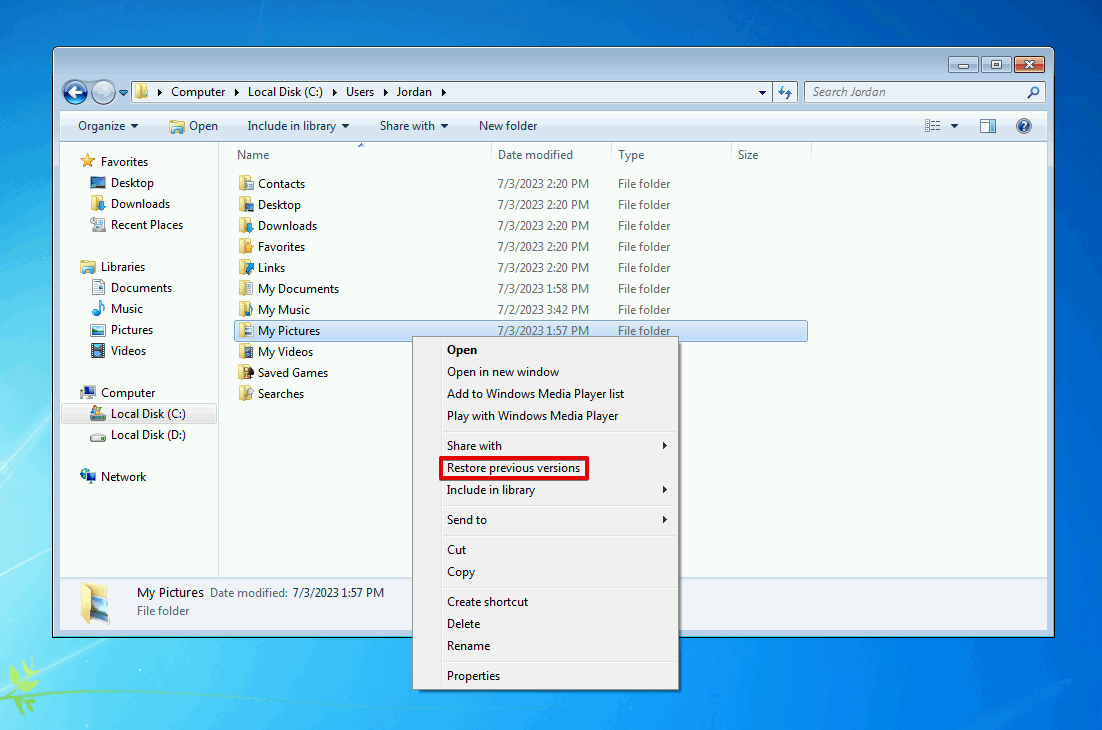
- اختر النسخة من المجلد التي تريد استعادتها. بعد ذلك، يمكنك النقر على استعادة لتبديل المجلد الحالي بتلك النسخة، أو نسخ لتحديد موقع جديد لاستعادته.
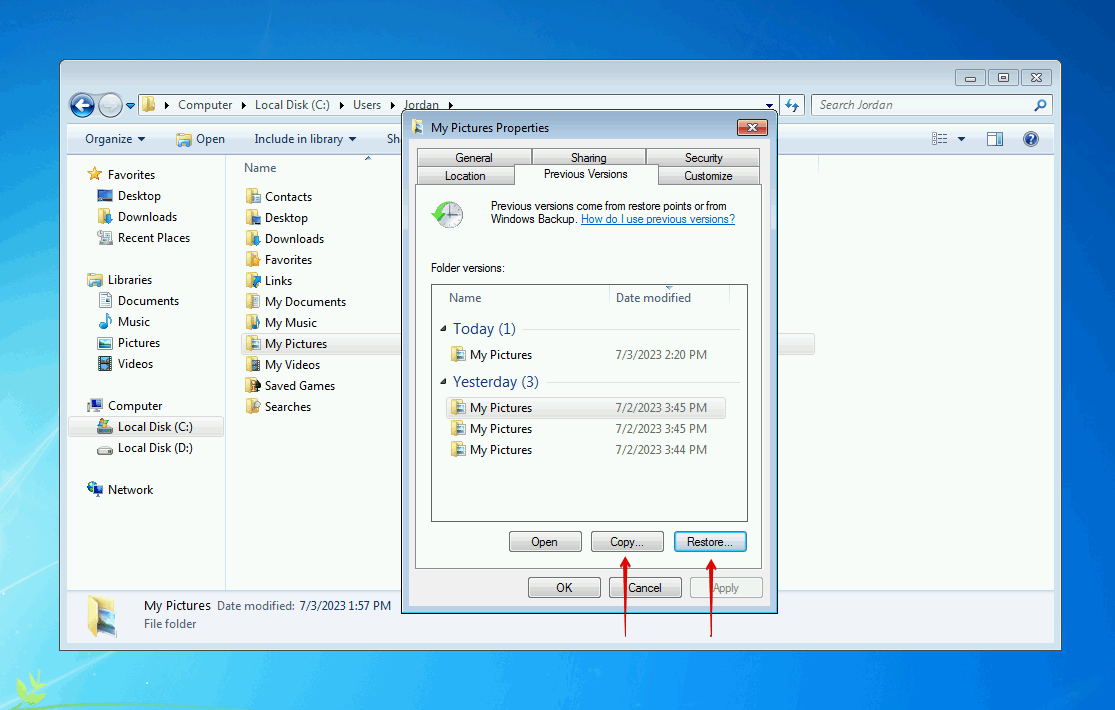
خاتمة
إذا قمت بحذف بعض الملفات أو المجلدات عن طريق الخطأ من جهاز الكمبيوتر الخاص بك الذي يعمل بنظام Windows 7، فقد تتمكن من استعادتها. أولاً، يجب أن تحاول التحقق من سلة المحذوفات لترى إذا كان قد تم إرسالها هناك. يجب عليك أيضًا التحقق مما إذا كان لديك نسخ احتياطية من النسخ الاحتياطي والاستعادة أو محفوظات الملفات لاستعادة البيانات منها.
إذا لم تتمكن من استعادة الملفات أو المجلدات بسهولة باستخدام الطرق المذكورة أعلاه، يجب أن تحاول استخدام برنامج لاستعادة البيانات بدلاً من ذلك. Disk Drill، أداة استعادة البيانات، تسهل استعادة البيانات التي تم حذفها بشكل دائم. يمكنه حتى استعادة الملفات المحذوفة من وحدات التخزين المحمولة على نظام Windows 7، بما في ذلك محركات أقراص فلاش USB التي تم تهيئتها. بمجرد استعادة البيانات، تأكد من النسخ الاحتياطي للبيانات للحفاظ عليها.
الأسئلة الشائعة
- قم بتحميل وتثبيت Disk Drill 4/4.5.
- حدد محرك ويندوز 7 الخاص بك وانقر على ابحث عن البيانات المفقودة .
- انقر على مراجعة العناصر الموجودة .
- اختر الملفات المحذوفة التي تريد استرجاعها، ثم انقر على استعادة .
- اختر مكاناً لاستعادة الملفات، ثم انقر على موافق .




